Com o número de ações que você provavelmente realizará em suas planilhas do Excel, você cometerá erros ou precisará de um atalho rápido. Usando Desfazer, Refazer e Repetir, você pode reverter rapidamente uma ação, refazê-la ou repetir a mesma ação mais de uma vez.
Se você é novo no Microsoft Excel ou ainda não executou essas ações, mostraremos como desfazer no Excel, bem como refazer e repetir algumas maneiras diferentes no Windows, Mac e na Web.
Como desfazer ações no Excel
Desfazer é uma das ações mais comuns que você pode realizar. Quer você faça algo por engano ou mude de ideia rapidamente, você pode desfazer facilmente o que acabou de fazer no Excel.
Excel no Windows, Mac e na Web têm o botão Desfazer, que é uma seta arredondada apontando para a esquerda. Você o encontrará na barra de ferramentas de acesso rápido no Windows e Mac e na guia Página inicialem Excel na web.
Use o botão Desfazerpara reverter sua última ação.
No Windows e Mac, você pode usar a seta ao lado do botão Desfazerpara reverter diversas ações anteriores. Na web, basta selecionar o botão Desfazerrepetidamente para reverter ações adicionais.
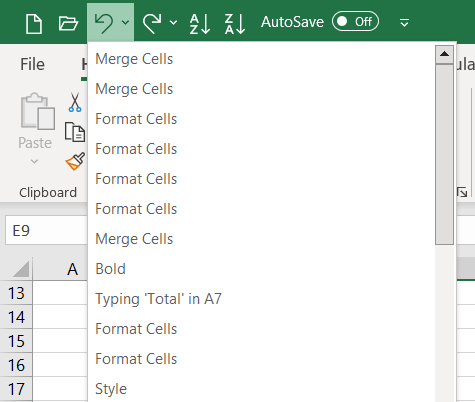
Além de usar o comando Desfazer, você pode usar um atalho de teclado para reverter rapidamente a última ação. Selecione Ctrl + Zno Windows ou Command + Zno Mac para desfazer uma ação.
Observação: Pode haver algumas ações que você não pode desfazer no Excel, por exemplo, salvar um arquivo. Nesses casos, o ícone Desfazer ficará esmaecido e a dica de ferramenta será exibida como “Não é possível desfazer”.
Como refazer ações no Excel
Junto com Desfazer no Excel está o comando Refazer. Se depois de usar a ação Desfazer você quiser refazer, você também pode usar um botão ou atalho de teclado.
No Windows e Mac, selecione o botão Refazer, que é uma seta arredondada apontando para a direita, na barra de ferramentas de acesso rápido.
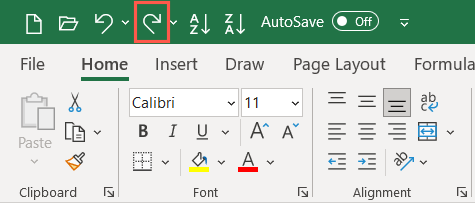
Você pode usar a seta ao lado do botão Refazerpara refazer diversas ações.
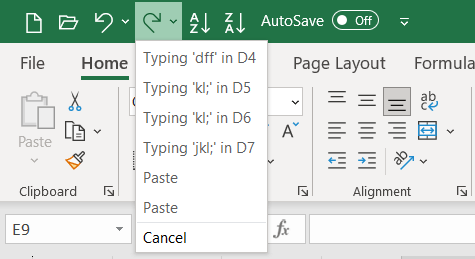
Na web, selecione o botão Refazerna guia Página inicial. Se estiver usando a faixa de linha única, você precisará selecionar a seta ao lado de Desfazere escolher Refazercomo mostrado abaixo. Para executar as ações repetidamente na web, basta selecionar o botão Refazervárias vezes..
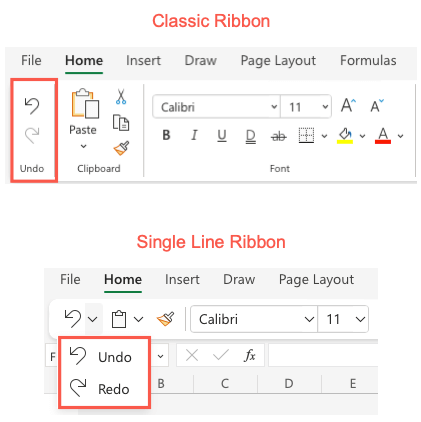
Se preferir usar um atalho de teclado, selecione Ctrl + Yno Windows ou Command + Yno Mac.
Observação: você não verá o botão Refazer disponível, a menos que use Desfazer primeiro.
Como repetir ações no Excel
Mais uma ação que você achará útil no Excel é o comando Repetir. Isso permite que você execute a mesma ação mais de uma vez, como colar os mesmos itens repetidamente ou aplicar formatação idêntica. Você pode não ver o botão Repetir, como Desfazer e Refazer, e deve ativá-lo primeiro.
A ação Repetir não está disponível atualmente na versão web do Excel.
Ativar o botão Repetir
No Windows, você precisará adicionar o botão à Barra de Ferramentas de Acesso Rápido, pois ele não está lá por padrão.
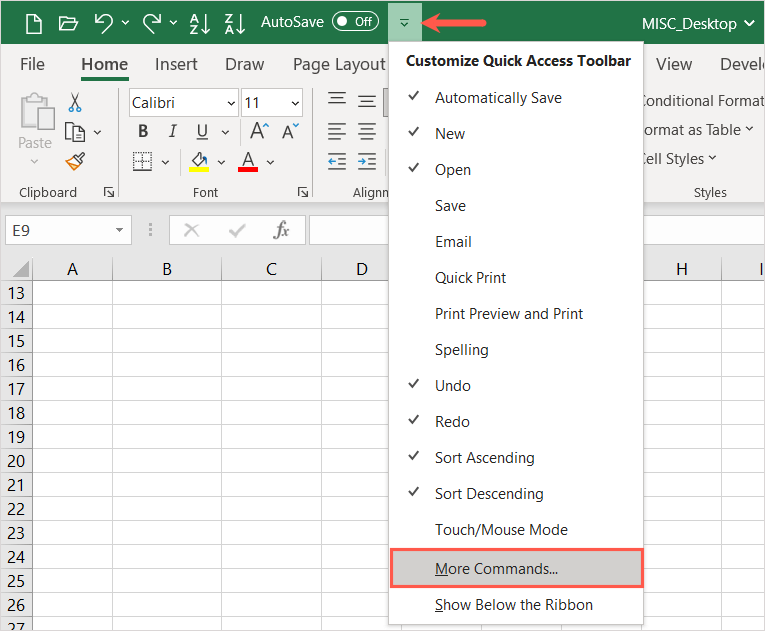

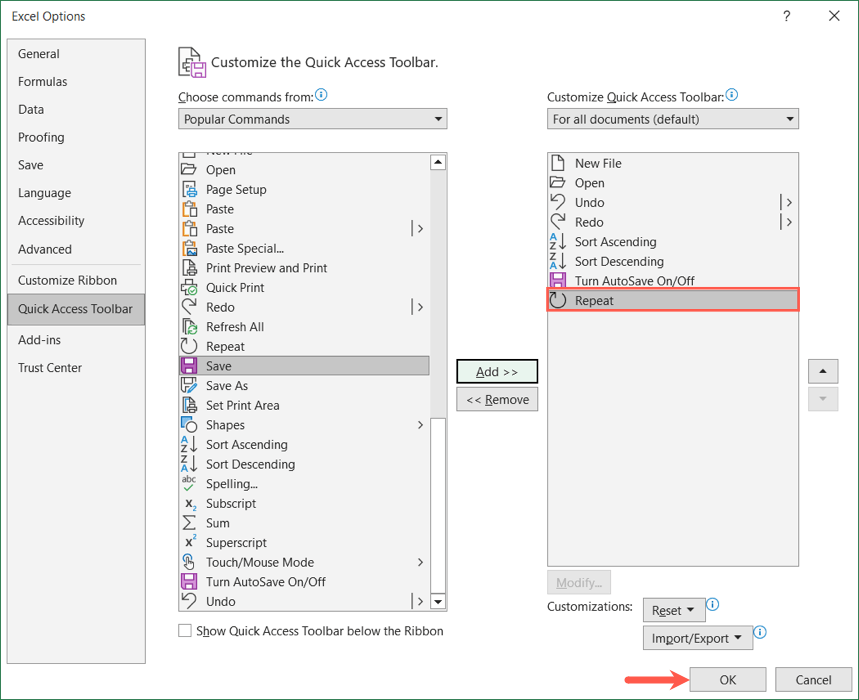
No Mac, talvez você não veja o botão Repetir na Barra de Ferramentas de Acesso Rápido, mas pode ativá-lo facilmente. Selecione os três pontosà direita da barra de ferramentas e escolha Repetirna lista para colocar uma marca de seleção ao lado dele. Você o verá na barra de ferramentas.
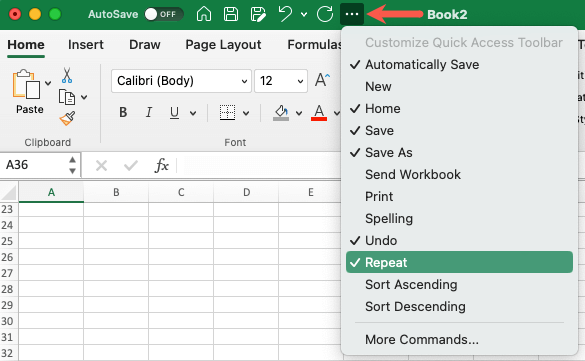
Usar a ação de repetição
Em qualquer plataforma, você verá o botão Repetir disponível quando uma ação executada puder ser repetida. Aparece como uma seta circular apontando para a direita. Basta selecionar o botão Repetiruma ou mais vezes.
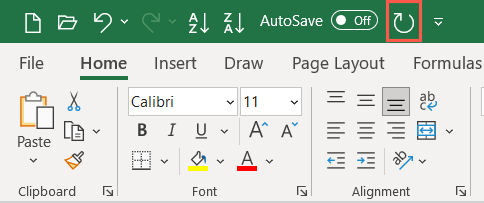
Como as outras ações desta lista, você pode usar uma combinação de teclas de atalho em vez do botão Repetir. Use o mesmo atalho para Repetir e Refazer. No Windows, use Ctrl + Ye no Mac, use Command + Y..
Usando Desfazer, Refazer e Repetir no Excel, você pode cuidar de suas ações mais recentes de forma rápida e fácil. Para um tutorial relacionado, consulte como gravar uma macro no Excel para acelerar tarefas que você executa repetidamente.
.